Jak włączyć / wyłączyć Auto Auto Auto
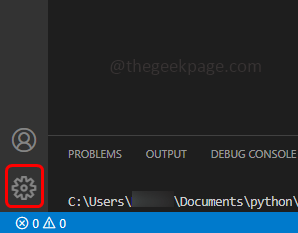
- 5022
- 816
- Maurycy Napierała
Jeśli używasz kodu Visual Studio (vs Code) i zastanawiasz się, jak wyłączyć jego automatyczne aktualizacje oprogramowania, a także jak wyłączyć automatyczne aktualizacje jego rozszerzeń, a następnie przejrzyj ten artykuł. Jeśli nie używasz często kodu VS i nie otwierasz edytora po długiej szczelinie i zastanawiasz się, aby włączyć automatyczne aktualizacje, ten artykuł prowadzi również do tego, aby to zrobić. Omówmy szczegółowo różne metody włączenia lub wyłączenia aktualizacji automatycznych.
Spis treści
- Metoda 1: Włącz/wyłącz Auto Auto Auto Auto Auto
- Metoda 2: Włącz/Wyłącz Auto Auto Auto Auto za pomocą pliku JSON
- Metoda 3: Włącz/wyłącz automatyczną aktualizację dla rozszerzeń kodu VS przy użyciu ustawień
- Metoda 4: Włącz/wyłącz automatyczną aktualizację dla rozszerzeń kodu VS za pomocą pliku JSON
Metoda 1: Włącz/wyłącz Auto Auto Auto Auto Auto
Krok 1: Otwórz kod VS i w lewym dolnym rogu, kliknij Symbol podobny do przekładni.
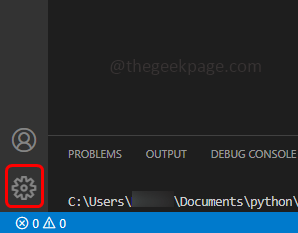
Krok 2: W wyświetlonej liście kliknij Ustawienia.
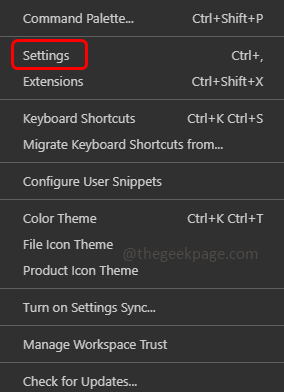
Krok 3: W typu paska wyszukiwania aktualizacja i naciśnij Enter. Znaleźć AKTUALIZACJA: Tryb
Krok 4: W wyborze rozwijanej nic Do wyłączyć Automatyczne aktualizacje.
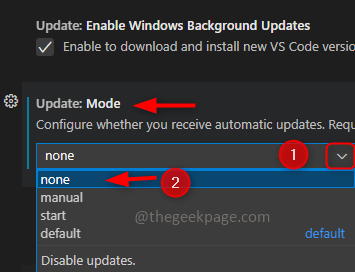
Krok 5: Jeśli chcesz włączać Automatyczne aktualizacje Wybierz domyślny Z rozwijanej listy.
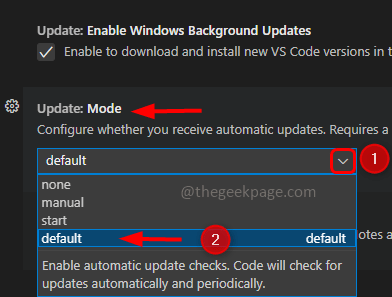
Krok 6: Poprosi o Uruchom ponownie Kliknij ponownie.
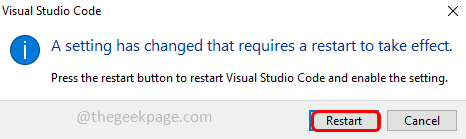
Metoda 2: Włącz/Wyłącz Auto Auto Auto Auto za pomocą pliku JSON
Krok 1: Otwórz kod VS i w lewym dolnym rogu, kliknij Symbol podobny do przekładni.
Krok 2: W wyświetlonej liście kliknij Ustawienia.
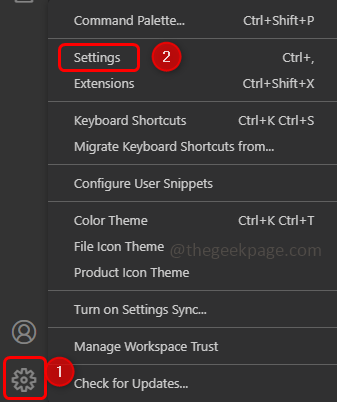
Krok 3: Kliknij w prawym górnym rogu Plik jak ikona który nazywa się otwartym ustawieniami JSON.
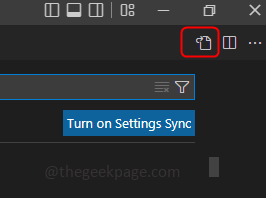
Krok 4: To otworzy ustawienia.plik JSON
Krok 5: Wyszukaj aktualizacja.tryb W pliku, jeśli zostanie znalezione, sprawdź jego wartość. Do wyłączyć Auto aktualizacje Zmień wartość na nic. Jeśli nie znalazłeś aktualizacji.Klucz trybu, a następnie dodaj poniższy kod przed końcem klamrowych.
"aktualizacja.Tryb „:„ Brak ”
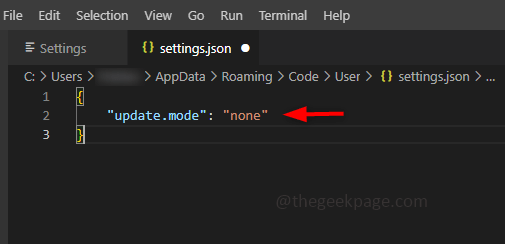
Krok 6: do włączać Automatyczne aktualizacje, zmień wartość na domyślny. Jeśli nie znalazłeś aktualizacji.Klucz trybu, a następnie dodaj poniższy kod przed końcem klamrowych.
"aktualizacja.tryb „:„ domyślny ”
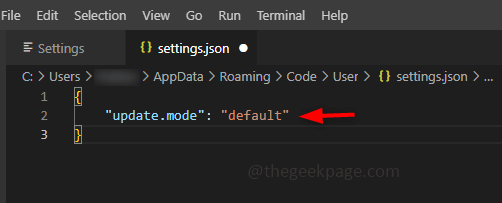
Krok 7: Zapisz plik za pomocą Ctrl + s klucze razem. I uruchom ponownie system.
Metoda 3: Włącz/wyłącz automatyczną aktualizację dla rozszerzeń kodu VS przy użyciu ustawień
Krok 1: Otwórz kod VS i kliknij Ikona zębatki który jest w lewym rogu.
Krok 2: Następnie kliknij Ustawienia.
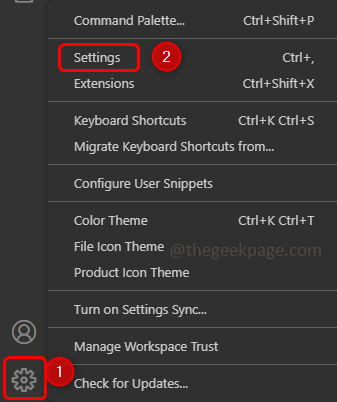
Krok 3: W typu paska wyszukiwania aktualizacja a w filtrowanych danych znajdź Rozszerzenia: aktualizacje sprawdzania automatycznego
Krok 4: do wyłączyć Automatyczne aktualizacje Odkreśnij pudełko obok niego.
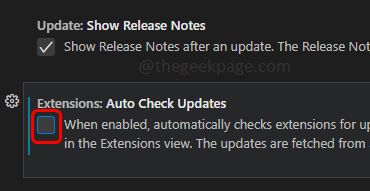
Krok 5: do włączać automatyczne aktualizuje pole wyboru obok nich musi być zaznaczony.
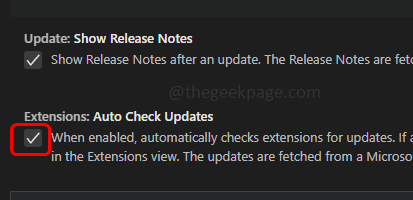
Krok 6: Musisz także sprawdzić Rozszerzenia: Auto Aktualizacja opcja w przefiltrowanych danych. W wyborze rozwijanej Nic Do wyłączyć Auto Auto Auto Auto
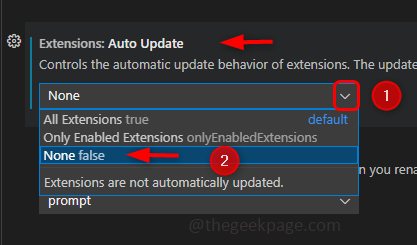
Krok 7: do włączać, wybierać Wszystkie rozszerzenia z rozwijania.
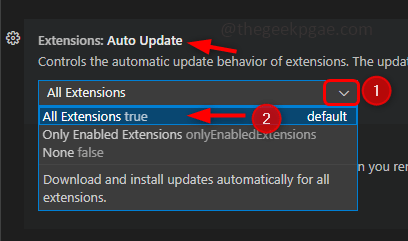
Metoda 4: Włącz/wyłącz automatyczną aktualizację dla rozszerzeń kodu VS za pomocą pliku JSON
Krok 1: Otwórz kod VS i przejdź do Ustawienia, Oprócz kliknięcia ikony sprzętu, a następnie przejście do ustawień, których możesz również użyć klawisz kontrolny I, klucze razem (klawisz kontrolny +,) Aby otworzyć ustawienia.
Krok 2: Kliknij Plik jak symbol który znajduje się w prawym górnym rogu, aby otworzyć ustawienia.plik JSON.
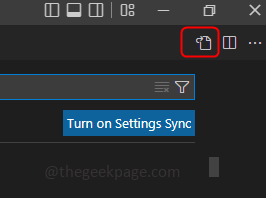
Krok 3: do wyłączyć automatyczna aktualizacja, znajdź dla rozszerzenia.automatyczna aktualizacja klucz z pliku JSON, jeśli obecny zmień wartość na FAŁSZ jak poniżej. Jeśli rozszerzenia.Klucz autoupdate nie jest obecny, a następnie dodaj poniższy kod tuż przed zamykaniem aparatów ortodontycznych.
„Rozszerzenia.Autocheckupdates „: False” rozszerzenia.autoupdate ": false
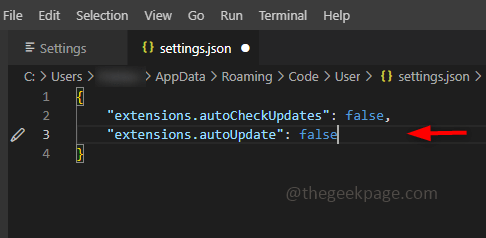
Krok 4: do włączać automatyczna aktualizacja, wartość rozszerzenia.automatyczna aktualizacja musi być PRAWDA. Jeśli rozszerzenia.Klucz autoupDate nie jest obecny Dodaj poniższy kod tuż przed zamykaniem aparatów ortodontycznych.
„Rozszerzenia.Autocheckupdates „: True” rozszerzenia.autoupdate ": true
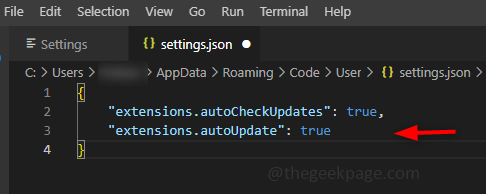
Dobrze wiedzieć
Pozwól, że powiem ci, że oprócz całkowitego wyłączenia automatycznych aktualizacji lub umożliwienia automatycznej aktualizacji oprogramowania bez żadnej interwencji w porównaniu z kodem ma również inne opcje.
Możesz ręcznie sprawdzić aktualizacje, a następnie, jeśli wymagane, możesz je zainstalować. - W tym celu musisz ustawić tryb aktualizacji na podręcznik, Z rozwijanej listy.
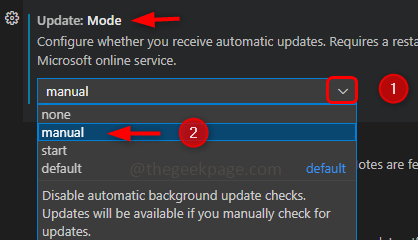
Sprawdź aktualizacje tylko na uruchomienie - Ustaw tryb aktualizacji, aby zacząć od listy rozwijanej.
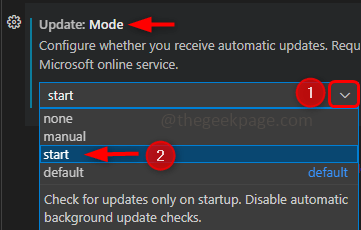
Otóż to! Mam nadzieję, że ten artykuł był pomocny. Dziękuję!!
- « Microsoft Office zidentyfikował potencjalną poprawkę problemu bezpieczeństwa
- Jak chronić Xbox Series X / S, ustawiając Passkeys »

